Jeśli nie jesteś wideofilem, musisz swobodnie korzystać z konwertera multimediów z minimalnym zestawem opcji konwersji i prostym użyciem, np. Media Converter. Spełnia prawie wszystkie media codziennego użytkupotrzeba konwersji przy bardzo prostym użyciu do kodowania plików multimedialnych. Wystarczy przeciągnąć plik na interfejs, aby rozpocząć proces konwersji. Jest to oprogramowanie typu open source i wykorzystuje kodek ffmpeg, więc obsługiwane są różne formaty multimediów, AVI, WMV, MKV, RM i MOV, aby wymienić tylko kilka.
Dla Twojej wygody zawiera listęustawienia wstępne, aby zaoszczędzić czas na dostosowanie opcji konwersji i innych parametrów A / V. Jeśli chcesz utworzyć ustawienie wstępne lub dostosować istniejące, wykonanie tego w Media Converter jest dość proste.
Główny interfejs jest prosty w obsłudzerozwijane menu do wyboru profili konwersji, w tym DivX, DVD-Video (NTSC i PAL), iPod / iPhone (H.264), MP3 i WebM. Musisz tylko wybrać ustawienie wstępne przed przeciągnięciem pliku (ów) nad zdefiniowany obszar, aby rozpocząć konwersję. Przypomina nam to Miro Video Converter, ale w przeciwieństwie do Miro, może grupowo konwertować pliki wideo i może przełączać między proporcjami 4: 3 i 16: 9 w razie potrzeby.

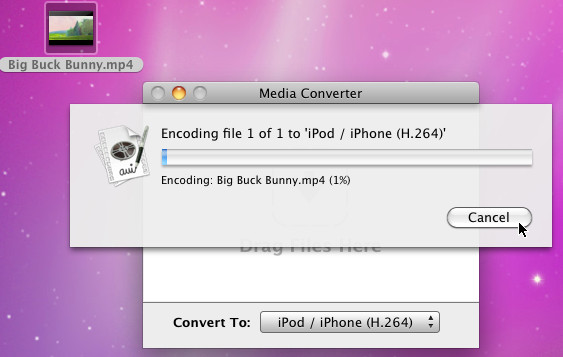
Gdy pliki zostaną zakodowane, zostaną zapisaneFolder filmów. Jednak w oknie Preferencje możesz zmienić folder docelowy i tworzyć nowe oraz edytować istniejące ustawienia wstępne. Okno Ogólne pozwala włączyć / wyłączyć korzystanie z efektów dźwiękowych, zmienić folder Zapisz i zainstalować lokalizację ustawień wstępnych. W oknie Ustawienia wstępne możesz wyświetlić wszystkie dostępne ustawienia wstępne. Utwórz nowe ustawienie wstępne i otwórz dowolne wybrane ustawienie wstępne z katalogu instalacji ustawień wstępnych, aby edytować parametry A / V.
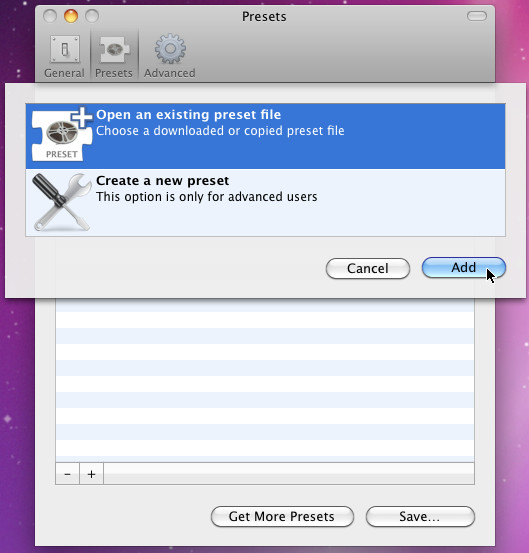
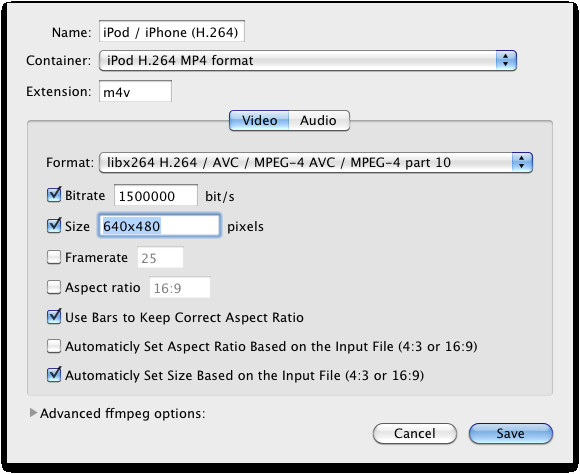
Zakodowaliśmy dwa duże pliki wideo bez żadnych problemów lub opóźnień i możemy ręczyć za szybkość i jakość kodowania. Działa na Mac 10.4 i nowszych.
Pobierz Media Converter













Komentarze